组装电脑的乐趣在于将一个个独立的硬件组合成一台强大的整机,但成功点亮只是第一步,为它安装一个稳定流畅的操作系统才是真正赋予其灵魂的关键,对于新手而言,安装Windows 10系统可能听起来有些技术门槛,但只要跟随这份详细的指南,您完全可以独立完成。
准备工作:确保万无一失

在开始安装之前,充分的准备是成功的一半。
- 一台可以正常上网的电脑:用于制作系统安装U盘。
- 一个容量至少8GB的U盘:建议使用USB 3.0接口的U盘,读写速度更快,能缩短安装时间,制作过程会清空U盘内所有数据,请提前做好备份。
- Windows 10系统镜像文件:务必从官方渠道获取,最推荐的方式是访问微软官方网站,使用其提供的“媒体创建工具”直接下载正版系统镜像,这能确保文件的安全性与完整性,避免第三方修改带来的风险。
- 制作启动U盘:运行从微软官网下载的“媒体创建工具”,按照提示选择“为另一台电脑创建安装介质”,然后选中您的U盘,工具会自动完成下载系统和制作启动盘的全部过程,简单且可靠。
- 确保网络畅通:安装过程中以及安装完成后,都需要连接网络进行激活和驱动更新,请确保网线已插好或Wi-Fi密码已知。
- 记录重要数据:如果您有重要的文件存储在旧电脑的硬盘中,请务必提前备份。
核心步骤:动手安装系统
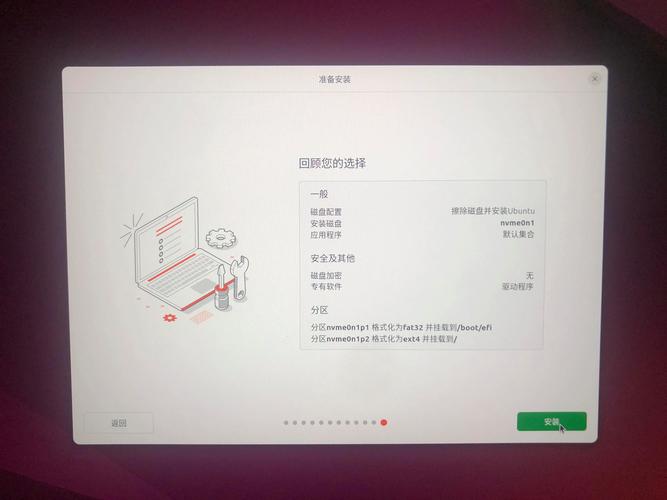
当准备工作就绪后,我们就可以开始正式的安装流程了。
第一步:进入BIOS/UEFI设置U盘启动
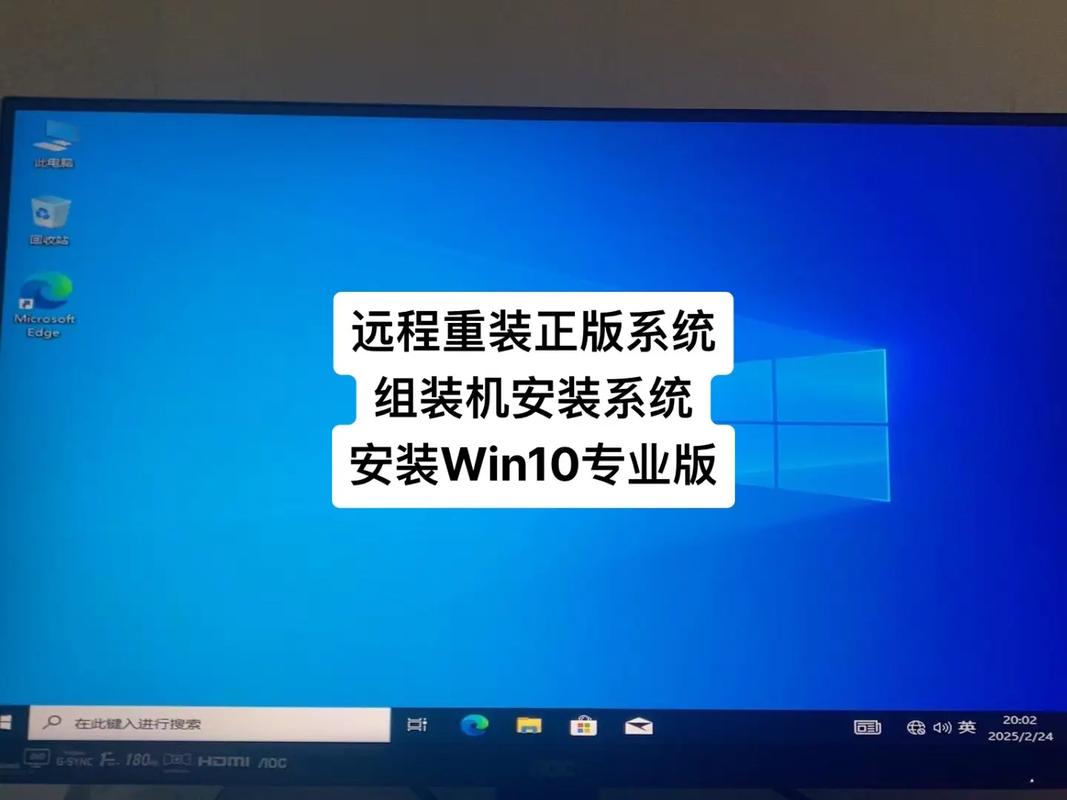
- 将制作好的启动U盘插入新组装电脑的USB接口。
- 开机,并立即连续按动特定的按键进入BIOS/UEFI设置界面,常见的按键是 Delete、F2 或 F12,具体按键因主板品牌而异,通常在开机瞬间屏幕底部会有提示。
- 进入BIOS/UEFI后,找到“启动”选项,我们需要将U盘设置为第一启动项,有两种常见方法:
- 调整启动顺序:在“Boot Priority”或“启动顺序”列表中,通过按提示的按键(通常是+/-或F5/F6)将您的U盘设备移动到首位。
- 使用启动菜单:更简单的方法是寻找“Boot Menu”选项,通常是F8、F11或F12键,开机后直接按此键,会弹出一个临时启动设备选择菜单,直接选择您的U盘即可。
- 保存设置并退出,通常是按F10键,选择“Yes”,电脑会自动重启。
第二步:跟随Windows安装向导
- 电脑重启后,将会从U盘启动,屏幕上会出现Windows的徽标,随后进入安装界面。
- 选择语言、时间和货币格式、键盘或输入法,保持默认即可,点击“下一步”。
- 点击屏幕中央的“现在安装”。
- 输入产品密钥,如果您有,在此处输入;如果没有,可以点击“我没有产品密钥”,系统安装完成后在未激活状态下仍可正常使用大部分功能,之后再进行激活。
- 选择要安装的操作系统版本,建议选择“Windows 10 专业版”或“Windows 10 家庭版”,然后点击“下一步”。
- 勾选“我接受许可条款”,点击“下一步”。
- 来到关键步骤——选择安装类型,请选择“自定义:仅安装 Windows(高级)”。
第三步:对硬盘进行分区(针对新硬盘)
- 在“您想将Windows安装在何处?”的界面,您会看到代表您硬盘的空闲空间,如果是一块全新的硬盘,这里需要先创建分区。
- 点击“新建”,输入主分区的大小(系统盘建议至少120GB,即122880MB),然后点击“应用”,系统会自动为您创建几个必要的保留分区,这是正常现象。
- 选中刚刚创建的主分区(通常是容量最大的那个),点击“下一步”,系统将开始安装。
重要提示:如果您为电脑安装了多块硬盘,请务必根据容量分辨出哪一块是您想要安装系统的SSD,避免误操作格式化存有数据的硬盘。
安装后续:驱动与优化
系统文件复制完成后,电脑会自动重启几次,在此期间,请拔掉U盘,否则可能会再次进入安装界面,之后会进入一系列个人设置,如区域设置、账户创建、密码设置、隐私选项等,根据您的喜好进行选择即可。
进入桌面后,工作还未完全结束。
- 安装驱动程序:新系统可能无法识别所有硬件,导致屏幕分辨率不正常或没有声音,您需要安装主板、显卡、声卡等硬件的驱动程序,推荐优先使用主板官网提供的驱动程序,特别是芯片组和网卡驱动,安装好网卡驱动后,连接网络,Windows Update通常能自动为您安装大部分所需驱动,对于显卡,强烈建议前往NVIDIA或AMD官网下载最新的官方驱动,以获得最佳性能。
- 激活Windows:如果您之前跳过了密钥输入,此时可以进入“设置”->“更新和安全”->“激活”来输入产品密钥进行激活。
- 安装必要软件:您可以开始安装常用的浏览器、办公软件等,您的新电脑已经准备就绪。
整个安装过程看似复杂,但只要步步为营,其实非常直接,关键在于前期的准备工作要做足,特别是从官方渠道获取系统镜像和正确设置U盘启动,为自己的爱机亲手装上系统,不仅能带来巨大的成就感,更能让您对电脑的运作有更深的理解,如果在安装中遇到问题,保持耐心,仔细检查每一步,成功就在眼前。


